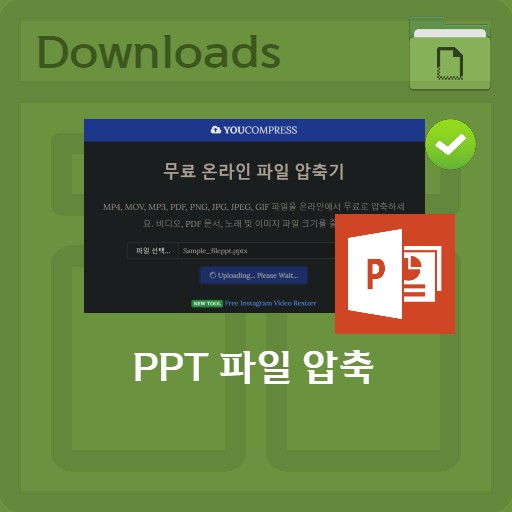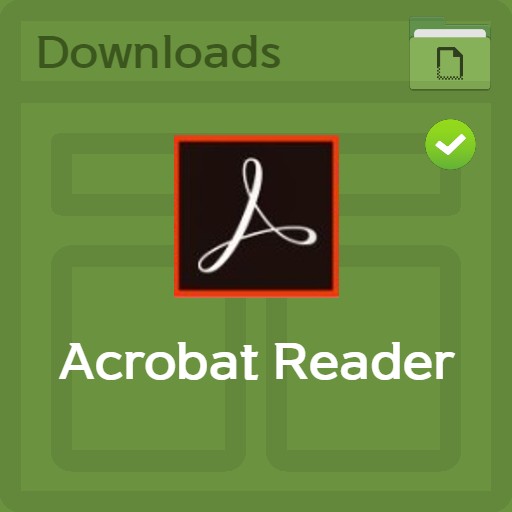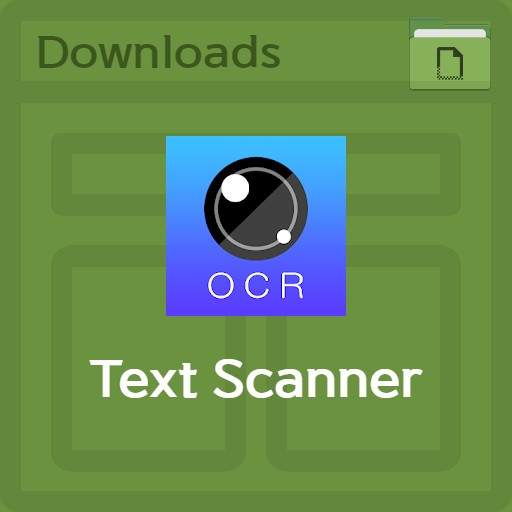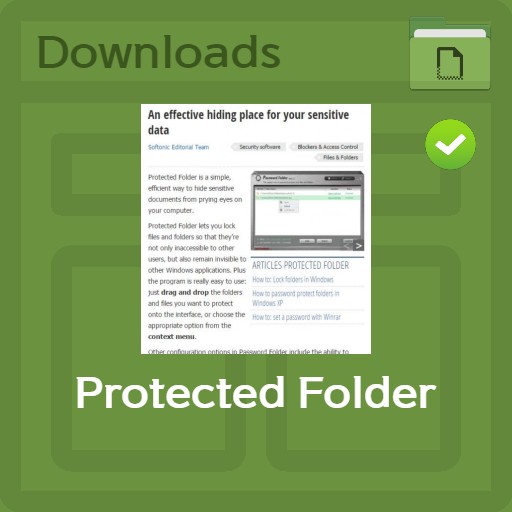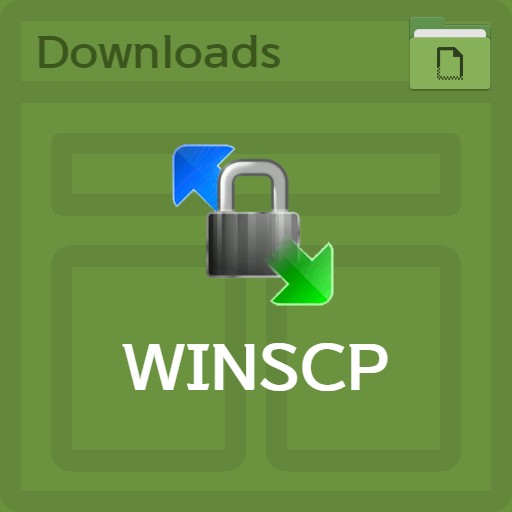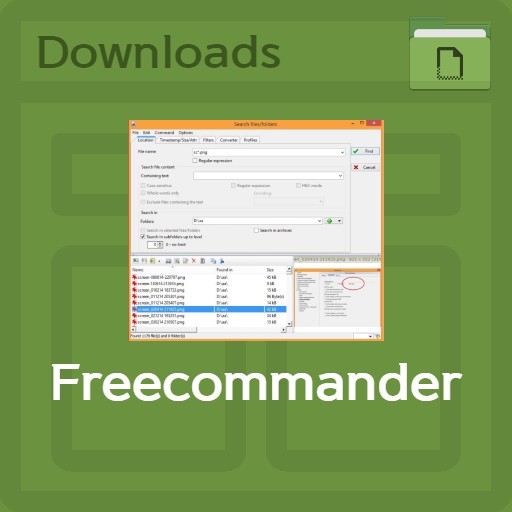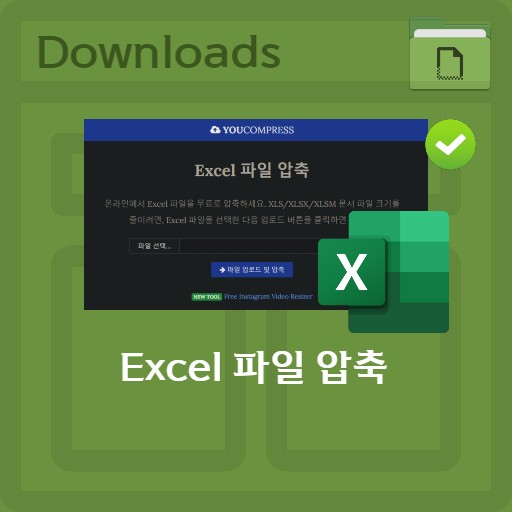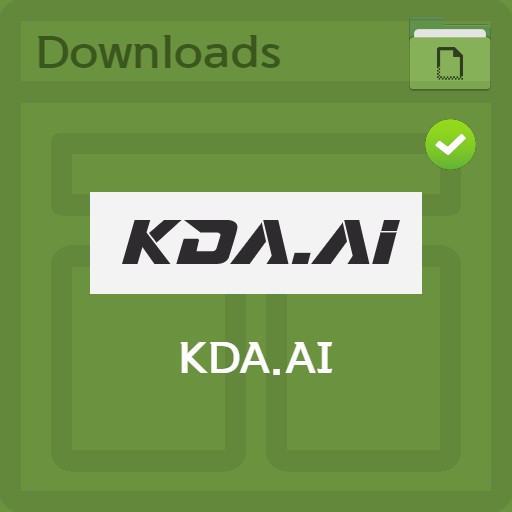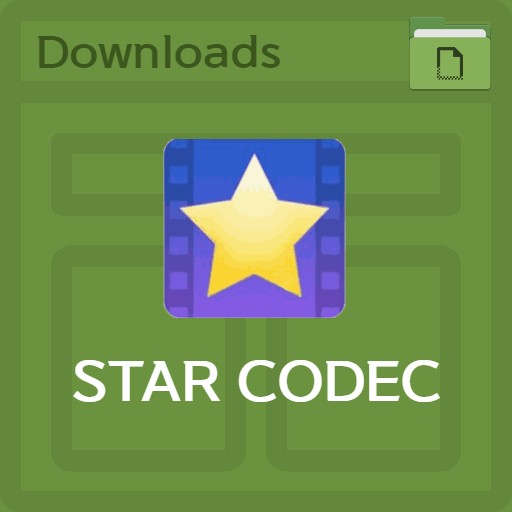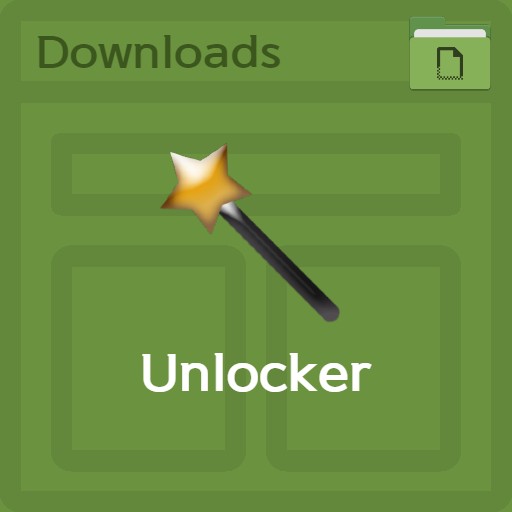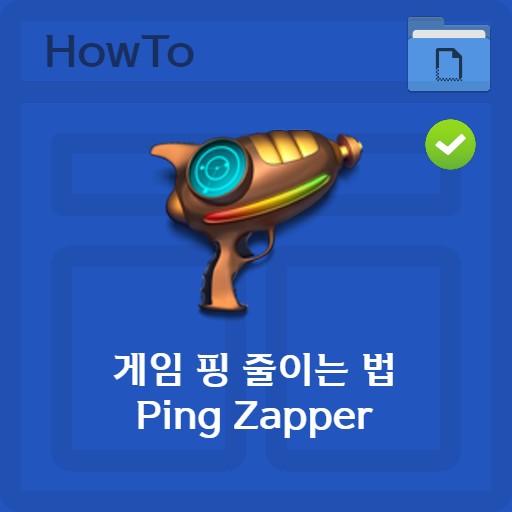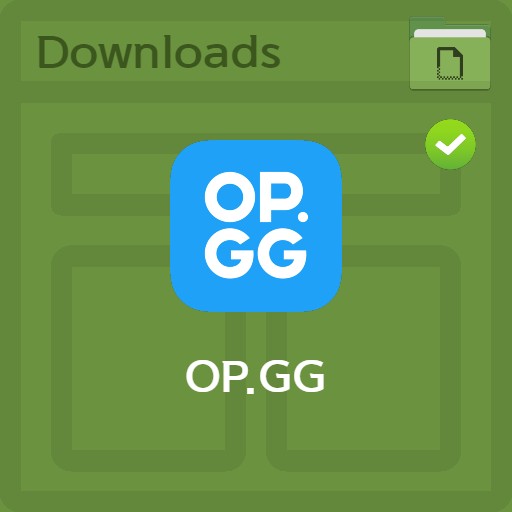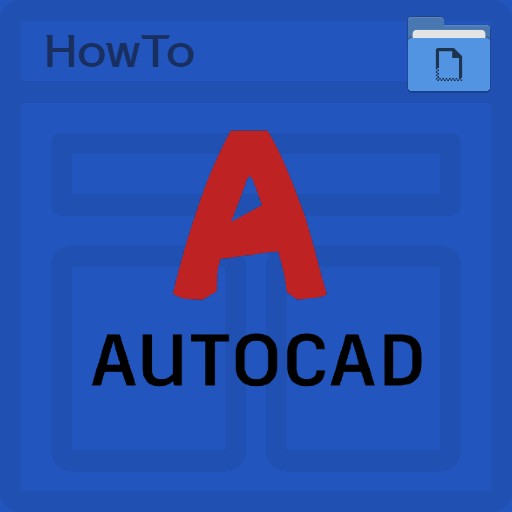جدول المحتويات
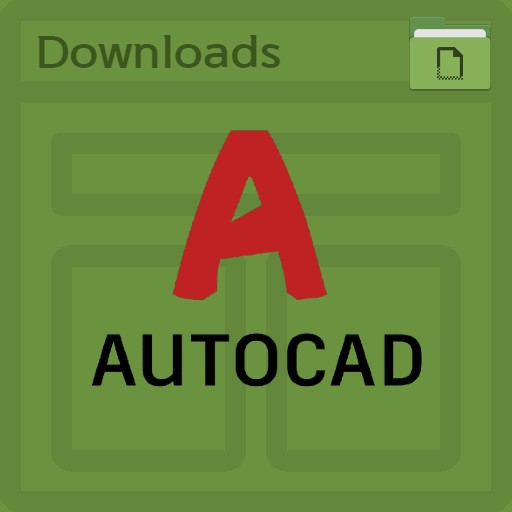
| قائمة | تفاصيل |
|---|---|
| مطور | AutoDESK |
| نظام التشغيل | Windows7 / Windows 10 / MacOS / Android / iOS |
| ملف | AutoCAD_2021_WebInstall.exe / 5.74 جيجابايت |
| تحديث | ضد AutoCAD_2021_64bit |
| الفئة | المرافق |
| الوظيفة الأساسية | وظيفة لوحة للوصول إلى محتوى الكتلة. قدرات التتبع لمراجعة ملفات DWG والتعليق عليها دون إجراء تغييرات على الرسم. حساب تلقائي لعدد الكتل أو الأشكال. القدرة على دفع أوراق الرسم من AutoCAD إلى Autodesk Docs. إمكانية سحب نوافذ الرسم لعرضها جنبًا إلى جنب أو لعرضها على الشاشة. |
مراجعة المحرر
عند محاولة استخدام AutoCAD على نظام التشغيل Windows 7 أو Windows 10 ، يمكنك أن ترى أن السعر ليس رخيصًا. علاوة على ذلك ، غالبًا ما يتردد الطلاب في تقديم طلب بسبب السعر الباهظ. يوفر Autodesk إصدار AutoCAD الخاص بالطالب كطريقة لزيادة إمكانية الوصول. إذا كنت طالبًا ، فإن AutoCAD مجاني للاستخدام. إنه برنامج يستخدم غالبًا لرسم الرسومات في البناء أو التصميم. أيضًا ، على عكس الإصدار التجريبي من AutoCAD 2021 ، يمكنك استخدام جميع الميزات.
لقطة شاشة
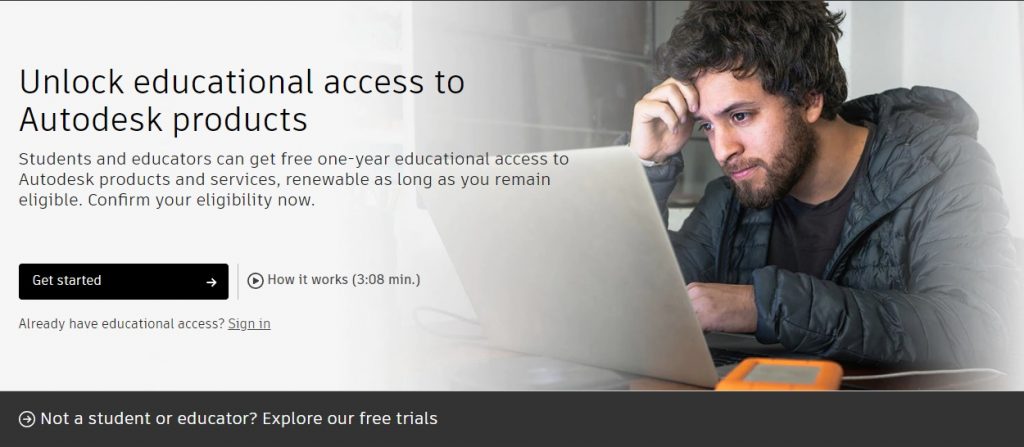
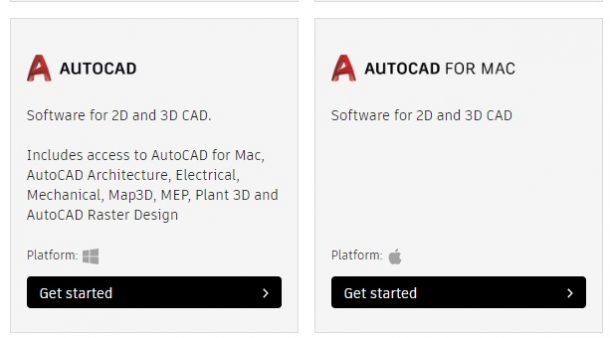
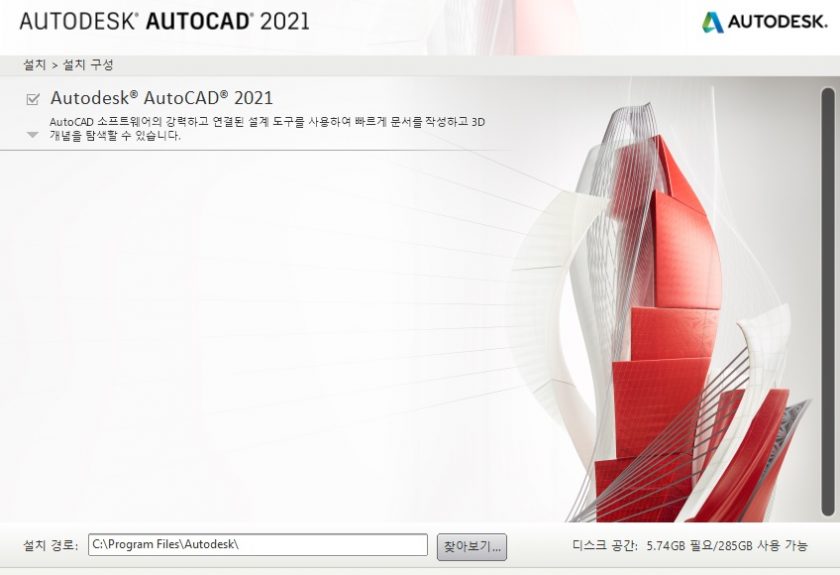
الميزات الرئيسية والاستخدام
يمكن استخدام برنامج Student AutoCAD بغض النظر عن Windows 7 / Windows 10 / MacOS ، لذلك إذا كنت طالبًا ، فيرجى اغتنام هذه الفرصة لتعلم AutoCAD. أيضًا ، إذا لم تكن معتادًا على ذلك ، فسيكون من الجيد أن تبدأ باكتشاف نوع البرنامج من خلال عارض AutoCAD. هناك أيضًا طريقة لتعلم النسخة الكورية من CAD بنفسك ، لذا سيكون من الجيد تجربتها ، أليس كذلك؟
كيفية تثبيت البرنامج
يتوفر AutoCAD من Autodesk لنظام التشغيل Windows 7 أو Windows 10 بالإضافة إلى MacOS. أدخل معلوماتك الشخصية للحصول على مزايا المنتج التعليمية. ليس من الضروري التحقق من البريد الإلكتروني باستخدام البريد الإلكتروني للمدرسة الذي يمكنه التحقق من أنك طالب. يوجد حقل إدخال منفصل لمصادقة المدرسة. تحتاج أيضًا إلى تحميل مستندات إضافية ، حتى تتمكن من تحميل إثبات التسجيل الخاص بك. بعد ذلك ، يمكنك الحصول على برامج طلابية وتعليمية.
كيفية استخدام الوظيفة
إنه مخصص للطلاب ، لذا فإن الوظائف ليست محدودة. يمكنك استخدام زر الاختصار L لرسم خط لرسم التصميم ، والزر A لرسم قوس ، والزر C لرسم دائرة. يمكنك استخدام الزر E للمسح والزر S لزيادة أو تقليل الخط. كأوامر للعرض ، يمكنك تكبير وتصغير جزء من الرسم باستخدام الزر Z ، وإعادة رسم الشاشة باستخدام الزر R ، وتحريك الشاشة باستخدام الزر P.
FAQ
لتلقي مزايا المنتج التعليمية ، تحقق من المعلومات الشخصية والبريد الإلكتروني ، وقم بتحميل شهادة تسجيل في المدرسة يمكنها التحقق من أنك طالب. بعد ذلك يمكنك تحميل النسخة التعليمية.
الوظيفة الأساسية لرسم التصميم هي الزر L لرسم خط ، والزر A لرسم قوس ، والزر C لرسم دائرة. للوظائف والاختصارات الأخرى ، يرجى الرجوع إلى النص الرئيسي.
لمصادقة الطالب ، تحتاج إلى تحميل مستندات إضافية. بعد ذلك ، يمكنك الحصول على برامج طلابية وتعليمية.
مراجع
برامج ذات صلة
تشمل البرامج الأخرى ذات الصلة ما يلي: